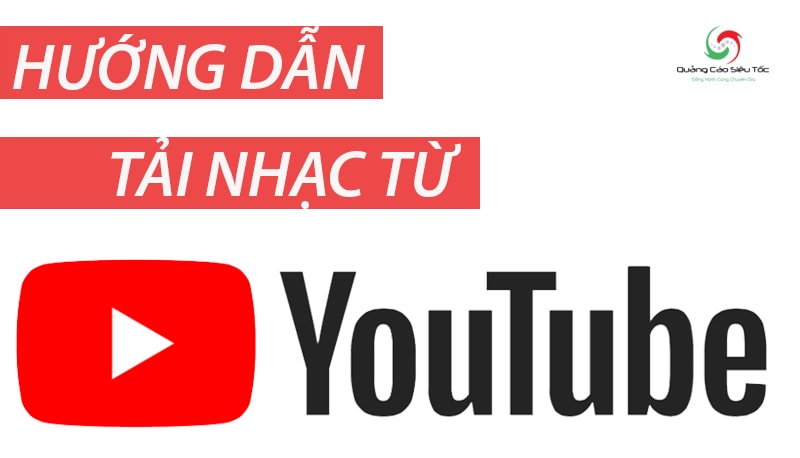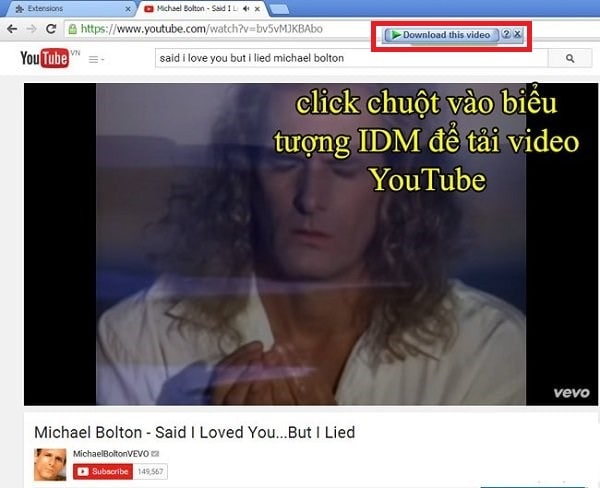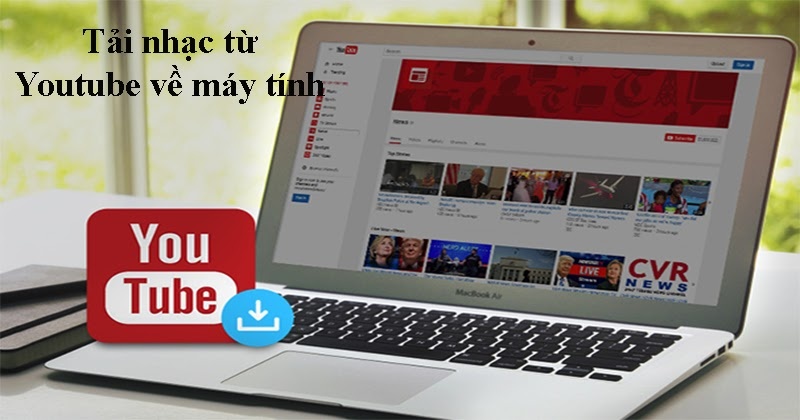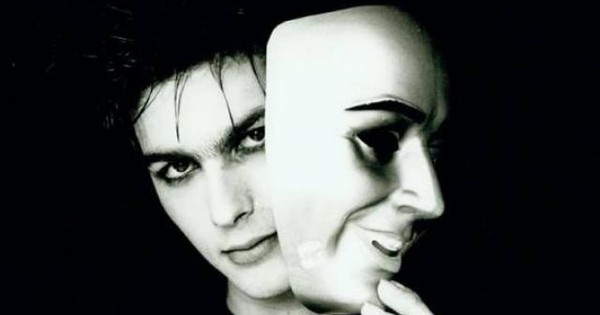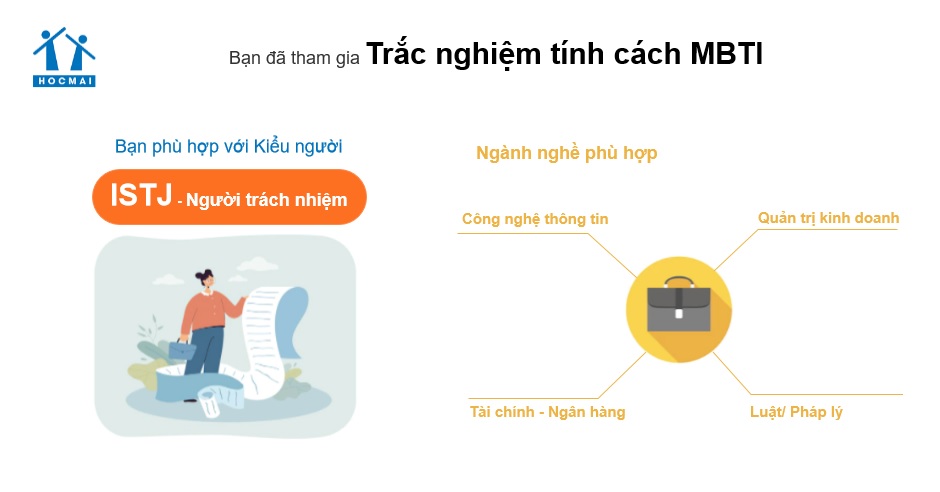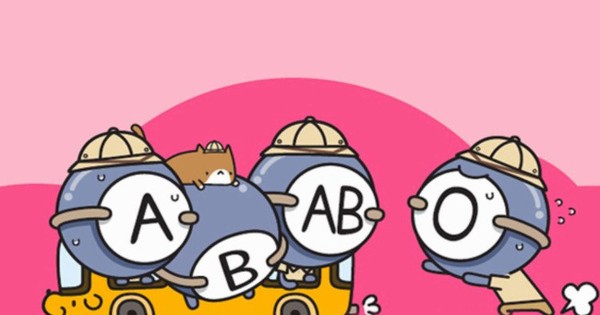Chủ đề: cách tải nhạc từ youtube về usb trên máy tính: Cách tải nhạc từ Youtube về USB trên máy tính là điều rất đơn giản và tiện lợi. Bạn có thể dễ dàng tìm kiếm những bài hát yêu thích của mình và tải về máy tính chỉ trong nháy mắt với phần mềm IDM. Sau đó, bạn có thể sao chép hoặc cắt file nhạc vào USB để mang theo bất cứ nơi đâu. Việc này sẽ giúp bạn thưởng thức những giai điệu yêu thích của mình mọi lúc, mọi nơi mà không cần kết nối internet.
Mục lục
- Cách tải nhạc từ Youtube về USB trên máy tính như thế nào?
- Có phải phần mềm nào hỗ trợ tải nhạc từ Youtube về USB không?
- Cần phải có kết nối mạng khi tải nhạc từ Youtube về USB không?
- USB có dung lượng như thế nào để tải được nhiều bài hát từ Youtube về?
- Có cách nào tải nhạc từ Youtube về USB trên máy tính mà không cần phải cài đặt phần mềm?
- YOUTUBE: Hướng dẫn Copy Nhạc vào USB - Dành cho người mới bắt đầu
Cách tải nhạc từ Youtube về USB trên máy tính như thế nào?
Để tải nhạc từ Youtube về USB trên máy tính, bạn có thể làm theo các bước sau đây:
Bước 1: Truy cập vào trang web Youtube và tìm kiếm bài hát mà bạn muốn tải về.
Bước 2: Mở video của bài hát đó và sao chép đường link của video này.
Bước 3: Tìm kiếm trang web hỗ trợ tải nhạc từ Youtube, ví dụ như https://www.y2mate.com/ hoặc https://www.youtubnow.com/.
Bước 4: Dán đường link video vào ô trống trên trang web này và chọn định dạng và chất lượng phù hợp với bạn.
Bước 5: Nhấn nút Tải về và chờ đợi quá trình tải xuống hoàn thành.
Bước 6: Sau khi tải về hoàn thành, kết nối USB vào máy tính và tìm đến thư mục lưu file nhạc tải về.
Bước 7: Nhấn chuột phải vào file nhạc đó và chọn Sao chép hoặc Cắt.
Bước 8: Mở thư mục trên USB và nhấn chuột phải vào vị trí bạn muốn chép hoặc di chuyển file nhạc tới.
Bước 9: Chọn Dán và chờ đợi quá trình hoàn thành. Bạn đã tải nhạc từ Youtube về USB thành công.
Có phải phần mềm nào hỗ trợ tải nhạc từ Youtube về USB không?
Có, phần mềm IDM (Internet Download Manager) cung cấp tính năng tải video và nhạc từ YouTube và lưu trữ chúng trực tiếp trên USB hoặc bất kỳ thiết bị ngoại vi nào khác. Sau khi cài đặt IDM, chỉ cần truy cập vào trình duyệt web, tìm kiếm bài hát yêu thích trên YouTube, sau đó nhấp vào nút \"Download this video\" hiển thị trên góc phải của video. IDM sẽ tải bài hát và cho phép sao chép hoặc cắt để lưu trữ trên USB hoặc bất kỳ thiết bị khác. Các bước cụ thể để tải nhạc từ YouTube về USB như sau:
Bước 1: Tải và cài đặt IDM từ trang chủ của nó.
Bước 2: Mở trình duyệt web và vào trang web YouTube.
Bước 3: Tìm kiếm bài hát yêu thích của bạn trên YouTube.
Bước 4: Nhấp vào nút \"Download this video\" trong cửa sổ pop-up hiển thị góc phải của video.
Bước 5: IDM sẽ bắt đầu tải bài hát và lưu nó trên ổ đĩa của bạn.
Bước 6: Để lưu bài hát trên USB hoặc bất kỳ thiết bị ngoại vi nào khác, nhấp chuột phải vào tệp nhạc và chọn \"Sao chép\" hoặc \"Cắt\".
Bước 7: Mở ổ đĩa USB hoặc bất kỳ thiết bị ngoại vi nào khác, sau đó nhấp chuột phải và chọn \"Dán\" để lưu bài hát vào USB của bạn hoặc thiết bị khác.